如何在不使用时完全关闭 Microsoft Teams 并退出
Microsoft Teams订阅者经常发现在不使用时很难完全关闭应用程序。发生这种情况是因为应用程序一直在后台运行。我们将向你展示一个完全关闭 Microsoft Teams 应用程序(close the Microsoft Teams app)的简单技巧。
如何关闭Microsoft Teams并退出
简单地(Simply)关闭正在运行的应用程序的窗口并不能完全关闭它。因此,如果您有几十个应用程序,如OneDrive、Microsoft Teams、Skype等在后台运行,它们最终可能会消耗比所需更多的资源。以下是关闭Microsoft Teams(Microsoft Teams)时如何完全停止它的方法。
- 启动 Microsoft 团队应用。
- 使用您的详细信息登录。
- 单击配置文件图标。
- 选择设置。
- 选择常规部分。
- 在右侧查找On close, keep the application running。
- 取消选中它旁边的框。
虽然您可以直接从系统托盘或通过在(System Tray)任务管理器(Task Manager)中结束其任务来关闭Microsoft Teams,但它可能会在您下次启动应用程序时再次开始在后台运行。应用程序本身有一个非常有用的选项。启用后,它将强制Teams在关闭时完全退出。
在您的计算机上启动 Microsoft Teams 应用程序(Launch the Microsoft Teams app)。
输入您的登录详细信息以访问该应用程序。
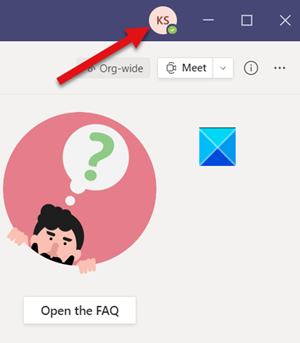
单击位于应用程序屏幕右上角的个人资料图标。(Profile )
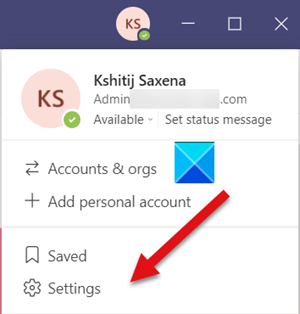
从菜单中选择设置(Settings)选项。
当新窗口打开时,切换到“常规(General )”选项卡。
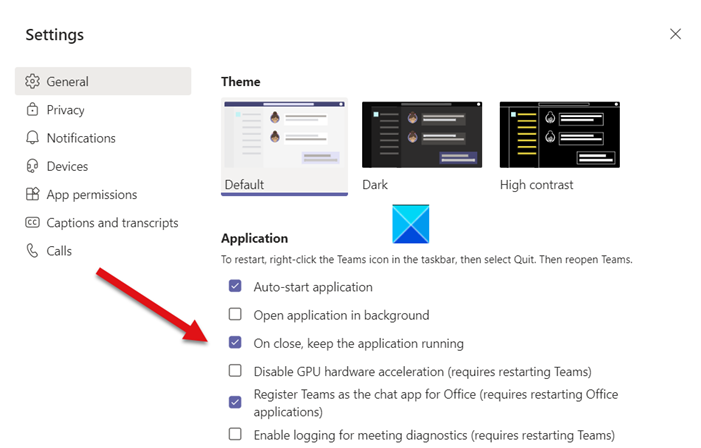
接下来,在右侧查找On close, keep the application running选项在Application部分下,如上图所示。
默认情况下,启用此选项。它让Microsoft Teams即使在关闭后也能继续在后台运行。要停止此行为,只需取消选中该条目标记的框。
此后(Hereafter),当您关闭应用程序时,它将停止在后台运行。
That’s all there is to it!
阅读下一篇(Read next): Microsoft Teams 相机灰显或无法正常工作(Microsoft Teams Camera greyed out or not working)。
Related posts
如何添加Zoom给Microsoft Teams
如何在Linux and macOS上安装Microsoft Teams
如何在Microsoft Teams上赞美Microsoft Teams的工作
你错过了,要求你的管理员启用Microsoft Teams
Turn Off Read Receipts在Microsoft Teams为团队成员
如何设置,Schedule and Join A Microsoft Teams meeting
现代认证失败,Status code 4c7 - Microsoft Teams error
如何在Microsoft Teams锁定会议
如何在Microsoft Teams静音所有参与者麦克风
如何使用IP Camera apps与Microsoft Teams and Skype
如何从Microsoft Teams恢复Deleted Document
如何从Windows 10和Android完全卸载Microsoft Teams
如何发送Urgent or Important Message在Microsoft Teams
如何在Microsoft Teams中删除Member Role并删除Member
如何降低Background Noise在Microsoft Teams
如何在Microsoft Teams and Skype上使用Snapchat Camera filter
如何在Microsoft Teams中创建Kanban Board
如何使用Custom Backgrounds在Microsoft Teams
如何将Google Calendar连接到Slack,Zoom and Microsoft Teams
Change User Roles,Permissions and Capabilities在Microsoft Teams中
